le 29 juin 2023 Par : @AOMEI
Accueil > Produits > Articles > Formater un disque dur externe pour compatible Mac et Windows
Voudriez-vous utiliser un disque dur externe à la fois sous PC et MAC ? Quel format choisir pour le rendre compatible avec Mac et Windows ? Le tutoriel vous montre la façon la plus simple pour formater un disque dur externe pour MAC et PC.
Systèmes de fichiers NTFS, FAT32, exFAT, HFS+
Après avoir acheté un disque dur externe, vous devez le formater avec le système de fichiers pour l'utiliser dans votre ordinateur. Différents systèmes d'exploitation (tels que Windows, Mac OS X et Linux) utilisent différents systèmes de fichiers pour organiser et stocker les données. Vous devez donc choisir le système de fichiers le plus adapté à vos besoins. Voici quelques-uns des systèmes de fichiers les plus populaires :
- NTFS : C'est le système de fichiers par défaut de Windows. Windows peut lire et écrire sur des lecteurs au format NTFS. OS X et Linux ne peuvent que lire les disques au format NTFS au lieu d'écrire, à moins que vous n'ayez installé un pilote tiers comme NTFS-3G.
- FAT32 : FAT32 est un ancien système de fichiers. Vous ne pouvez pas installer les dernières versions de Windows sur un système FAT32, mais cela est pratique pour les disques durs externes car il peut être lu et écrit par Windows, Mac OS X et Linux. Cependant, il a un inconvénient : Il limite le fichier à 4 Go, cela signifie que vous ne pouvez pas y stocker de gros fichiers comme les films.
- ExFAT : ExFAT est moins couramment utilisé, mais est similaire à FAT32 sans les inconvénients. Windows et Mac OS X peuvent lire et écrire les disques au format ExFAT et stocker des fichiers de plus de 4 Go. Cela le rend idéal pour les lecteurs flash.
- HFS+ : HFS étendu, c'est le système de fichiers par défaut d'OS X. Mac OS X peut y lire et écrire. Un outil tiers comme Paragon HFS + permettra à tout système Windows de lire et d'écrire sur les disques HFS+.
Quel format choisir pour rendre le disque dur externe compatible Mac et Windows ?
En tant qu'utilisateur Windows et Mac, ExFAT est probablement la meilleure option.
NTFS par défaut de Windows est en lecture seule sur OS X, et Windows ne peut même pas lire les disques HFS+ par défaut de Mac. FAT32 fonctionne pour les deux OS, mais il a une limite de taille de 4 Go pour chaque fichier et la capacité de la partition ne peut pas dépasser 32 Go. Vous pouvez aussi installer des pilotes pour qu'un disque dur externe soit en lecture et écriture sous les ordinateurs PC et Mac, mais cela n'aide pas lorsque vous partagez des fichiers avec les ordinateurs de vos amis.
exFAT est un système de fichiers à la fois lisible et accessible en écriture sur tout ordinateur Mac ou Windows. Tout ce que vous devez faire est de formater le disque dur externe en ExFAT. Il est recommandé de le formater sous Windows afin qu'il soit mieux compatible avec les deux plates-formes.
Deux façons de formater un disque dur externe en exFAT
Remarques : Le formatage supprimera tout le contenu de votre disque dur externe, copiez ou sauvegardez les fichiers que vous voulez encore conserver à l'avance.
Il est facile de formater un disque dur externe en exFAT sous Windows :
1. Connectez votre disque dur externe et assurez qu'il peut être détecté.
2. Ouvrez l'Explorateur Windows, faites un clic droit sur votre disque dur externe et choisissez Formater. Vous pouvez l'identifier par sa taille.
3. Dans la liste déroulante Système de fichiers, sélectionnez exFAT au lieu de NTFS.
4. Cliquez sur Démarrer pour effectuer le formatage de disque dur externe en exFAT.
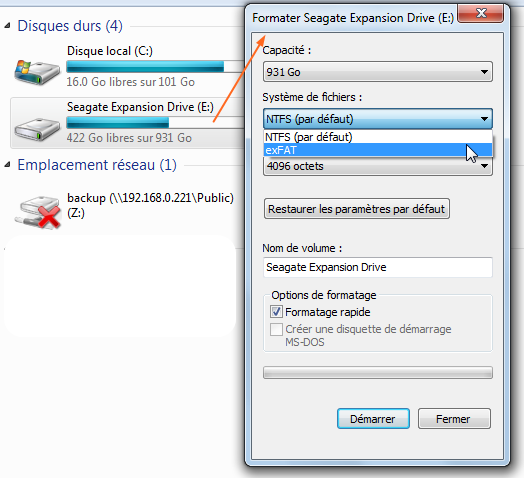
Une autre façon simple et efficace : Formater un disque dur externe en exFAT
Parfois, vous ne pouvez pas formater le disque dur externe en exFAT dans Explorateur Windows, dans ce cas, vous pouvez essayer un autre logiciel nommé AOMEI Partition Assistant qui est gratuit et en français. À part le formatage de disque en exFAT, il fournit encore des fonctionnalités intéressantes.
- Formater un disque dur de plus de 32 Go en FAT32.
- Formater le disque dur ou la clé USB protégé en écriture.
- Convertir une partition de FAT32 en NTFS ou de NTFS en FAT32 sans formater et sans perte de données.
- Partitionner un disque dur externe pour créer une nouvelle partition.
En fait, il existe encore des fonctions couramment utilisées, vous pouvez l'utiliser pour mieux gérer vos partitions et disques durs sans limitations de Windows. Par exemple, vous êtes en mesure de cloner un disque dur vers un SSD, ou d'augmenter la taille d'une partition avec ses fonctions Fusionner les partitions ou Redimensionner la partition, etc.
Ici, on va vous montrer comment formater un disque externe pour être compatible avec Mac et Windows.
Étape 1. Téléchargez et installez le logiciel gratuit. Connectez votre disque dur.
Étape 2. Comme indiqué ci-dessous, tous les disques durs sont listés dans son interface. Cliquez avec le bouton droit sur votre disque dur externe puis sélectionnez Formater la partition.
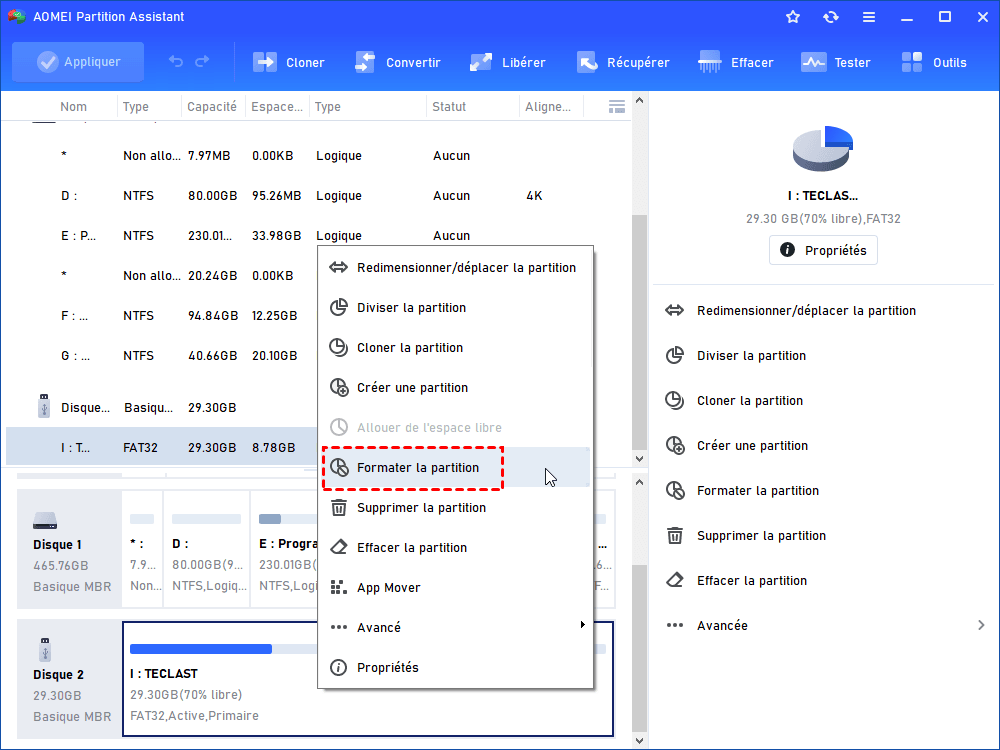
Étape 3. Dans la fenêtre pop-up, les système de fihiers tel que NTFS, FAT32, exFAT sont disponible. Choisissez exFAT dans notre exemple.
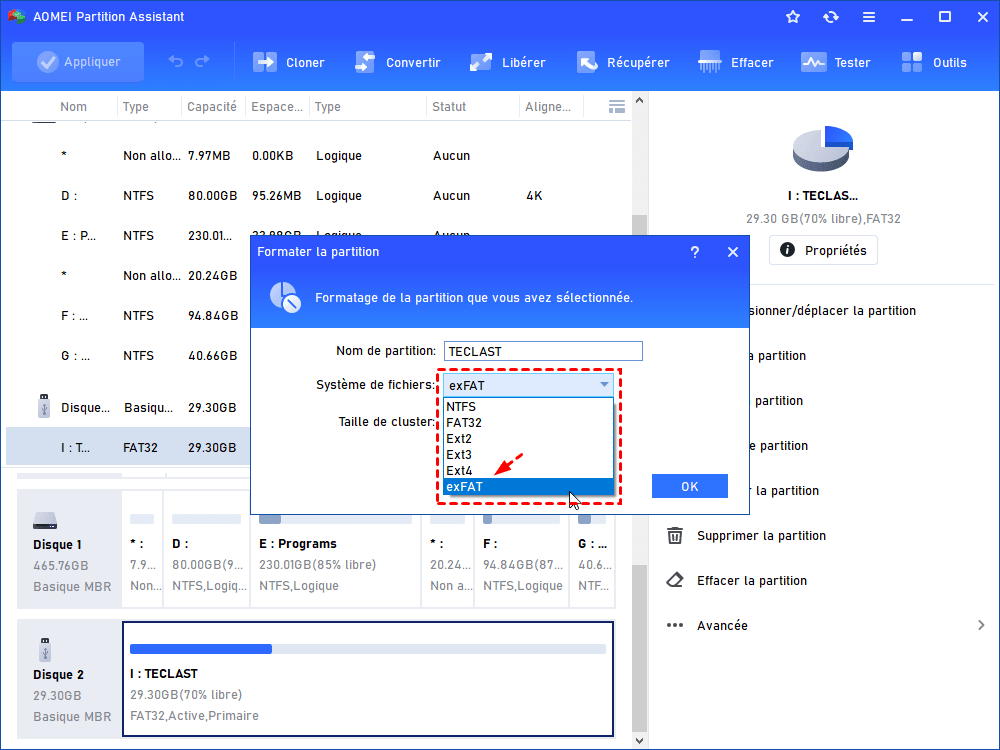
Étape 4. Enfin, cliquez sur Appliquer puis sur Exécuter pour le formatage.
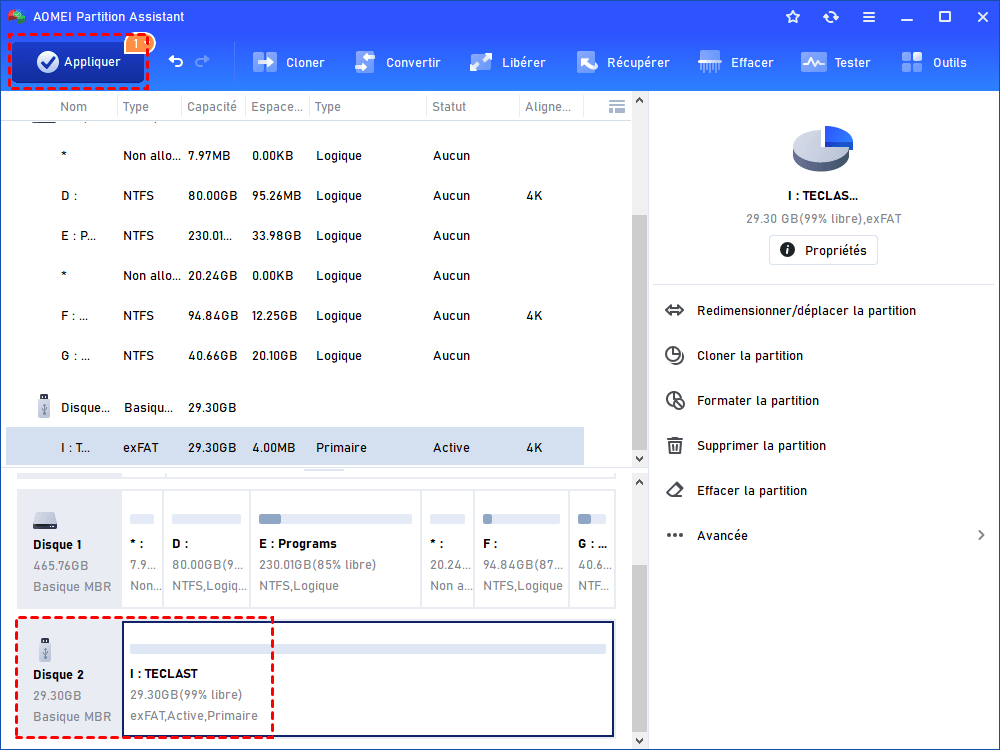
Voilà, vous pouvez utiliser Explorateur de fichiers ou essayer le logiciel pratique pour formater votre disque dur externe en exFat aifin d'être compatible avec Mac et Windows.
Conseils : Il vaut mieux d'éjecter le disque dur externe en toute sécurité pour éviter certains problèmes.
Logiciels gratuits
Solution la plus simple de sauvegarde et de restauration
Partitionner et gérer votre disque dur de manière sécurisée.
Articles populaires
Contactez-nous
Si vous rencontrez des difficultés lors de l'utilisation de notre logiciel, n'hésitez pas à nous contacter.